cad圆弧快捷键
cad圆弧快捷键命令是arc。我们在设计零件图纸时,经常会绘制圆弧。在绘制圆弧时,大家使用快捷键命令可以增加做图速度,节省大家的工作时间。那么cad圆弧快捷键,在制图时是如何使用的吗?下面操作步骤是具体画圆弧的实例教程。新手朋友们可以作为参考,学习使用。
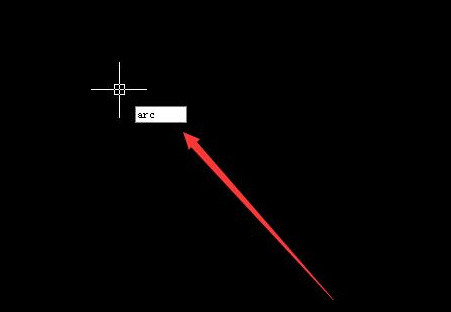
cad圆弧快捷键如何绘制圆弧?
cad圆弧快捷键命令是arc。我们在设计零件图纸时,经常会绘制圆弧。在绘制圆弧时,大家使用快捷键命令可以增加做图速度,节省大家的工作时间。那么cad圆弧快捷键,在制图时是如何使用的吗?下面操作步骤是具体画圆弧的实例教程。新手朋友们可以作为参考,学习使用。
操作方法如下:
1、输入“arc”并按空格键
打开电脑中的一个CAD文档,然后在键盘中输入“arc”,并按键盘上的空格键。

2、点击绘图区中的一点
然后会提示选定圆弧的起点,这时候鼠标随意点击绘图区中的一点。
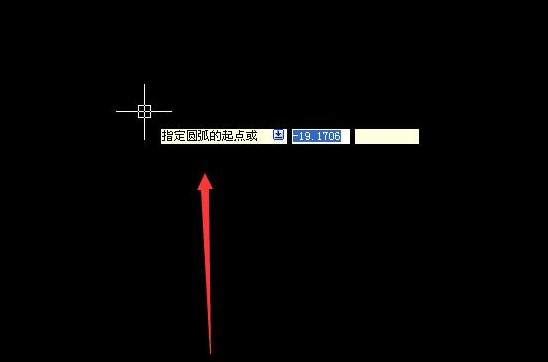
3、选择第二个点
然后再选择第二个点,随意点击一个位置。
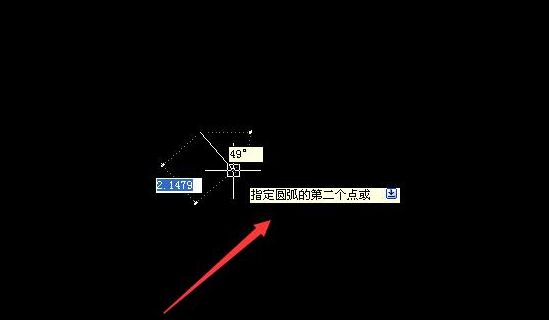
4、选择圆弧的终点
然后再选择圆弧的终点,选择绘图区中的一点即可。
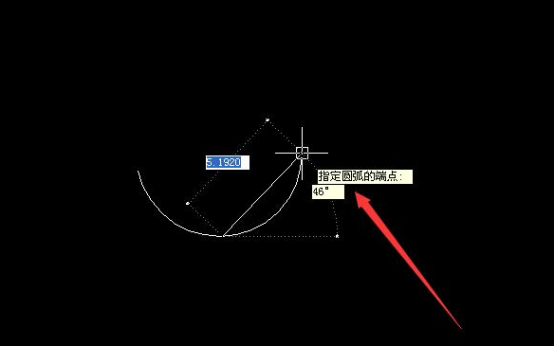
5、圆弧绘制完成
这样就可以利用快捷键绘制圆弧了。

上面五步操作教程,为大家详细介绍了cad圆弧快捷键是arc以及使用方法。大家在绘制圆弧时只要输入完命令,随意指定三点,就可以绘制圆弧了,操作起来非常简单、顺手。我们在cad里制图时,使用快捷键命令是非常便捷和快速的方法。它可以提高我们的工作效率,节省我们的工作时间,为我们高效地完成工作提供帮助。
本篇文章使用以下硬件型号:联想小新Air15;系统版本:win10;软件版本:AutoCAD(2013)。
cad圆弧快捷键是什么?应该怎么画?
无论多么复杂的cad图纸,其实都是很多简单的图形组合而成的,它们需要使用到线段、矩形、圆弧等很多图形元素。但是,很多新接触cad软件的新手来讲,有些基础的图形也可能为难住他们,比如有些朋友可能就不清楚圆弧的画法。下边,我们就分享一下cad圆弧怎么画?看看它的快捷键是什么!
1、首先,告诉大家,cad画圆弧的快捷命令是A,只要在下面命令输入A,回车,就可以绘制圆弧,当然,我们也可以选择点击菜单栏下的“用三点创建圆弧”来完成绘制。
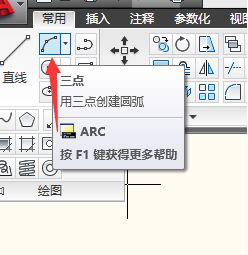
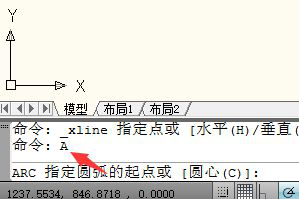
2、选择命令以后,我们可以通过两种方法完成cad画圆弧。
第一种是圆弧三点确定,也就是包括圆弧的两个端点以及圆弧上中间的一个点。
第二种方式就是首先需要确定圆弧圆心的方式,我们在点击圆弧命令后,继续输入命令C,可以进行圆心的确定,确定圆心以后,要继续进行调整半径和位置,点击选择两个端点后,退出即可完成。

3、我们可以看到,我们点击绘图工具图标旁边的小三角形的时候,就会出现一个下拉选项,里边有各种各样的绘制圆弧的方式,我们可以根据工作需要,进行相关方式的选择。
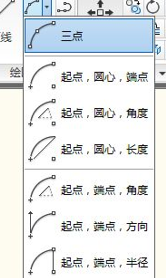
4、我们所以绘制的圆弧,如果是固定长度和角度的圆弧,需要在确定圆心后首先输入半径长度,然后回车输入角度。

cad圆弧快捷键以及绘制方法就分享到这里,根据不同的工作需要有针对性地选择不同的绘制方式,比如,如果本身对圆弧的长度以及相关的角度有要求,我们就要选择可以进行两个元素设置的方式来完成圆弧绘制,因此,大家要争取学会各个不同的绘制方法,才能够在实际使用中做得得心应手!
本篇文章使用以下硬件型号:联想小新Air15;系统版本:win10;软件版本:AutoCAD2008。
